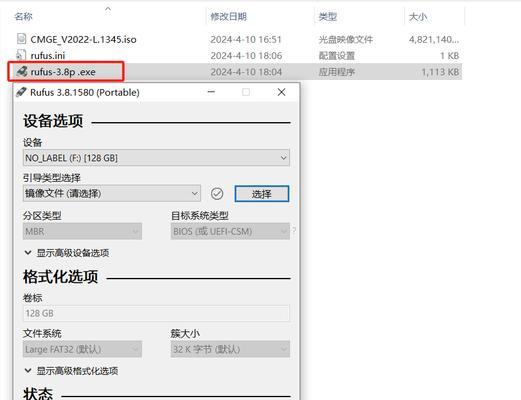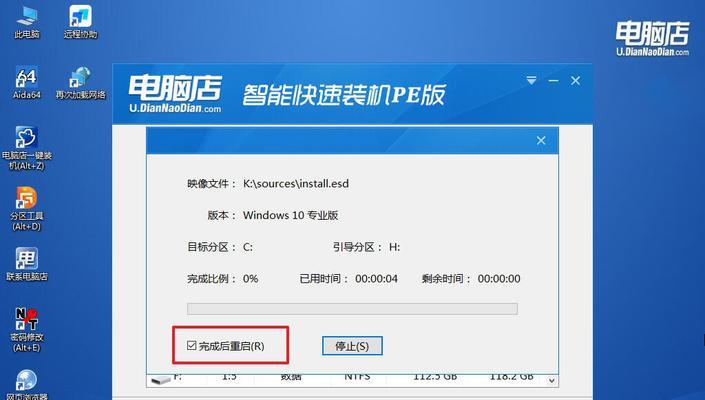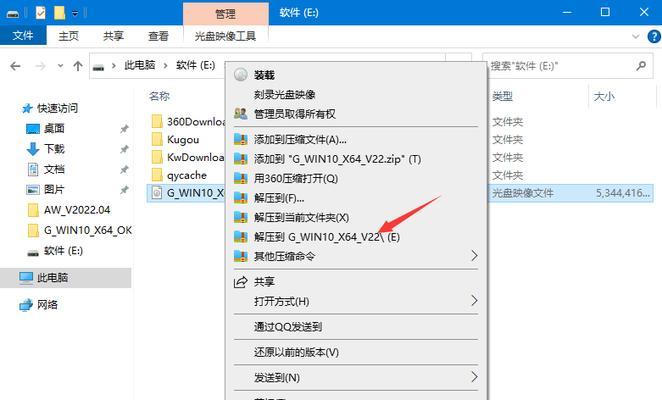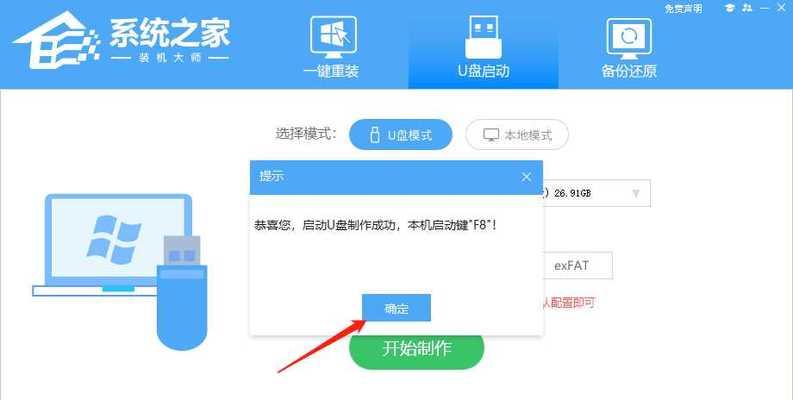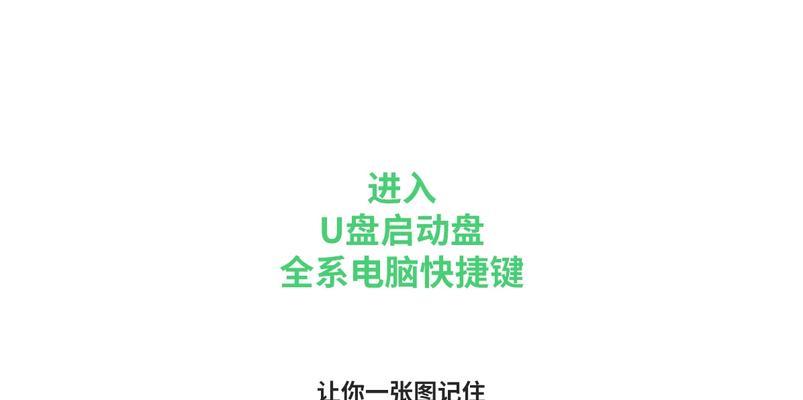在日常使用电脑的过程中,我们可能会遇到系统崩溃或需要重新安装系统的情况。而使用U盘启动Win7系统可以帮助我们方便地修复系统问题或进行系统安装。本文将详细介绍如何利用U盘来启动Win7系统,帮助读者快速解决问题。

准备一个可用的U盘
我们需要准备一个容量大于4GB的U盘作为启动盘。确保U盘没有重要数据,因为在制作启动盘的过程中会将其格式化。
下载Win7系统镜像文件
接下来,我们需要从官方网站或其他可信来源下载Win7系统的镜像文件。确保下载的文件与您的操作系统版本相匹配,并确保文件完整且未被篡改。
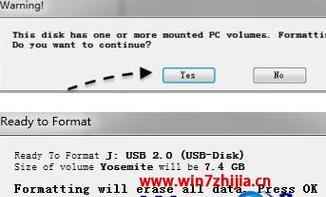
下载并安装WindowsUSB/DVD下载工具
为了将Win7系统镜像文件制作成可启动U盘,我们需要下载并安装微软提供的WindowsUSB/DVD下载工具。这个工具可以帮助我们将镜像文件写入U盘。
打开WindowsUSB/DVD下载工具
安装完成后,打开WindowsUSB/DVD下载工具。在软件界面中,选择“从ISO文件创建启动盘”,然后点击“浏览”按钮选择下载的Win7系统镜像文件。
选择U盘驱动器
在软件界面的下拉菜单中,选择正确的U盘驱动器。请务必注意选择正确的驱动器,避免误操作导致数据丢失。
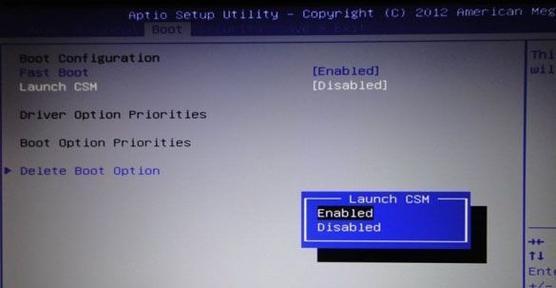
点击“开始”
确认U盘驱动器选择正确后,点击“开始”按钮。这将会将Win7系统镜像文件写入U盘,这个过程可能需要一些时间,请耐心等待。
重启计算机并选择U盘启动
在U盘制作完成后,将U盘插入需要启动Win7系统的计算机上。然后重启计算机,并在启动过程中按照提示进入BIOS设置界面。在启动选项中选择U盘作为优先启动设备。
进入Win7安装界面
完成设置后,计算机将从U盘启动,进入Win7系统安装界面。在这个界面中,您可以选择安装新系统或修复现有系统。
按照安装向导进行操作
根据个人需求选择安装新系统或修复现有系统,并按照安装向导的提示进行操作。请注意,安装新系统可能会导致数据丢失,请谨慎操作。
等待安装完成
在进行系统安装或修复过程中,可能需要一些时间,请耐心等待。请确保计算机处于稳定的电源供应和良好的网络连接状态。
重新启动计算机
安装或修复完成后,根据提示重新启动计算机。此时,您可以拔掉U盘,并通过系统自检确保Win7系统正常运行。
配置系统设置
重新启动后,您需要根据个人需求对Win7系统进行进一步的配置,如设置用户账户、网络连接等。
安装驱动程序和软件
在完成基本系统设置后,您可能需要安装额外的驱动程序和软件来满足个人需求。确保从官方网站或可信来源下载驱动程序和软件,以避免安全风险。
备份重要数据
在使用Win7系统过程中,建议定期备份重要数据。这将帮助您在系统崩溃或其他问题时避免数据丢失。
通过U盘启动Win7系统可以帮助我们快速解决系统问题或进行系统安装。只需准备一个可用的U盘、下载Win7系统镜像文件、安装WindowsUSB/DVD下载工具、制作启动盘、重启计算机并选择U盘启动,然后根据向导进行操作即可。使用U盘启动Win7系统操作相对简单,但请谨慎操作,以避免误操作导致数据丢失。希望本文能够帮助读者解决相关问题。